|
HAPPY 2021


Ringrazio Gerrie per l'invito a tradurre i suoi tutorial in italiano.

qui puoi trovare qualche risposta ai tuoi dubbi.
Se l'argomento che ti interessa non è presente, ti prego di segnalarmelo.
Questo tutorial è stato realizzato con PSP2020 e tradotto con PSPX2 e PSPX,
ma può essere realizzato anche con le altre versioni di PSP.
Dalla versione X4, il comando Immagine>Rifletti è stato sostituito con Immagine>Capovolgi in orizzontale,
e il comando Immagine>Capovolgi con Immagine>Capovolgi in verticale.
Nelle versioni X5 e X6, le funzioni sono state migliorate rendendo disponibile il menu Oggetti.
Con la nuova versione X7, sono tornati Rifletti>Capovolgi, ma con nuove varianti.
Vedi la scheda sull'argomento qui
 traduzione in francese/traduction en français qui/ici traduzione in francese/traduction en français qui/ici
 traduzione in inglese/english translation qui traduzione in inglese/english translation qui
 le vostre versioni qui/ici le vostre versioni qui/ici
Occorrente per realizzare questo tutorial:
Materiale ici
Grazie Nikita, NiniTube e Bieke per i tubes.
(in questa pagina trovi i links ai siti dei creatori dei materiali.
Filtri
in caso di dubbi, ricorda di consultare la mia sezione filtri qui
Filters Unlimited 2.0 qui
Toadies - What are you qui
Simple - Pizza Slice Mirror qui
DSB Flux - Linear Transmission qui
Nik Software - Color Efex Pro qui
I filtri Toadies e Simple si possono usare da soli o importati in Filters Unlimited
(come fare vedi qui)
Se un filtro fornito appare con questa icona  deve necessariamente essere importato in Filters Unlimited. deve necessariamente essere importato in Filters Unlimited.



non esitare a cambiare modalità di miscelatura e opacità secondo i colori utilizzati.
Nelle ultime versioni di PSP non c'è il gradiente di primo piano/sfondo (Corel_06_029)
Puoi usare i gradienti delle versioni precedenti.
Trovi qui i gradienti Corel X.
Per cambiare il colore delle tue immagini:
prendi nota dei valori di Tonalità (H) e Saturazione (S) del tuo colore di sfondo.
Regola>Tonalità e saturazione>Viraggio e trascrivi i valori annotati nelle rispettive caselle.
Apri il motivo Texturadorada in PSP e minimizzalo con il resto del materiale.
1. Imposta il colore di primo piano con il colore chiaro #ad9257,
e il colore di sfondo con il colore scuro #002e3d.
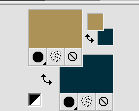
Passa il colore di primo piano a Gradiente di primo piano/sfondo, stile Lineare.
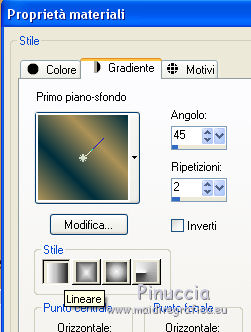
2. Apri una nuova immagine trasparente 900 x 550 pixels.
Riempi  l'immagine trasparente con il gradiente. l'immagine trasparente con il gradiente.
3. Apri il tube Champagne e vai a Modifica>Copia.
Torna al tuo lavoro e vai a Modifica>Incolla come nuovo livello.
4. Livelli>Unisci>Unisci tutto.
5. Effetti>Effetti di immagine>Motivo unico.
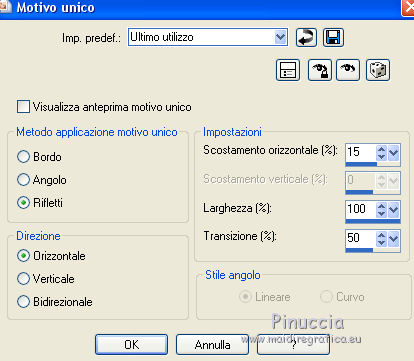
6. Regola>Sfocatura>Sfocatura gaussiana - raggio 10

7. Effetti>Plugins>Toadies - What are you
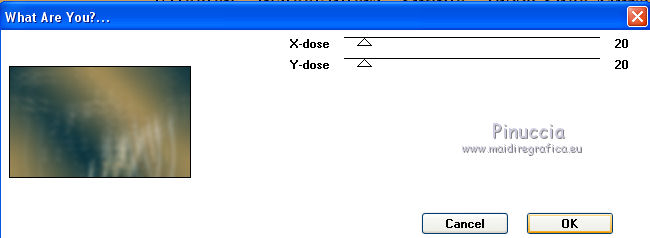
8. Effetti>Plugins>Simple - Pizza Slice Mirror.
9. Attiva lo strumento Selezione a mano libera  , punto a punto , punto a punto

Traccia una selezione come nell'esempio.
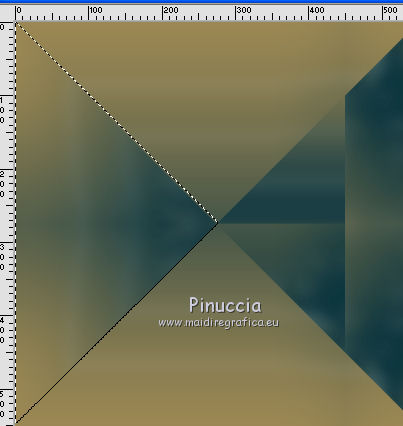
Selezione>Innalza selezione a livello.
Selezione>Deseleziona.
10. Effetti>Plugins>DSB Flux - Linear Transmission.
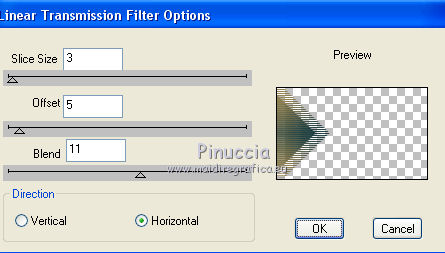
Cambia la modalità di miscelatura di questo livello in Moltiplica,
e abbassa l'opacità al 61% (o secondo i tuoi colori).
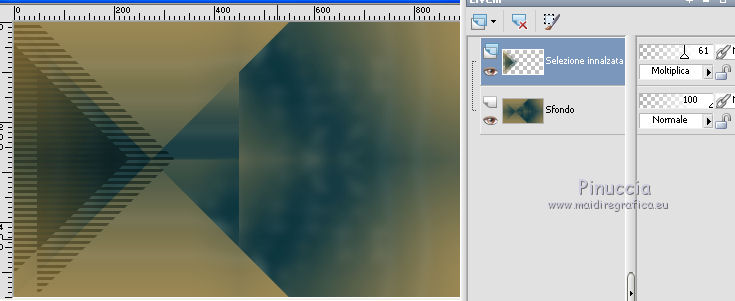
11. Apri Deco_1 e vai a Modifica>Copia.
Torna al tuo lavoro e vai a Modifica>Incolla come nuovo livello.
Livelli>Disponi>Sposta giù.
Cambia la modalità di miscelatura di questo livello in Luce diffusa,
e abbassa l'opacità al 70% (o secondo i tuoi colori).
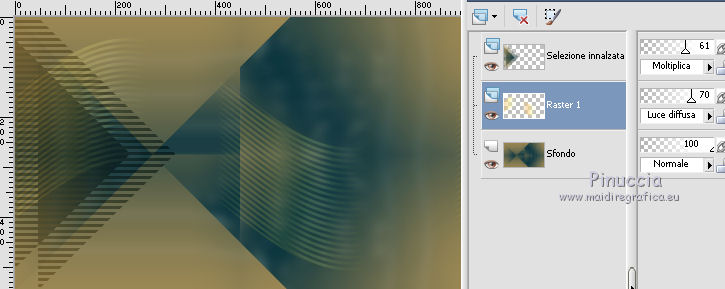
12. Attiva il livello superiore.
Apri il tube mod_article2424238_7 e vai a Modifica>Copia.
Torna al tuo lavoro e vai a Modifica>Incolla come nuovo livello.
Spostalo  in alto a destra, vedi il mio esempio. in alto a destra, vedi il mio esempio.
13. Attiva nuovamente il tube Champagne e vai a Modifica>Copia.
Torna al tuo lavoro e vai a Modifica>Incolla come nuovo livello.
Immagine>Ridimensiona, 1 volta all'80%, e 1 volta al 90%, tutti i livelli non selezionato.
Spostalo  un po' più in alto, vedi il mio esempio un po' più in alto, vedi il mio esempio

14. Immagine>Aggiungi bordatura, 4 pixels, simmetriche, colore nero.
15. Passa il colore di sfondo a Motivi,
cerca e seleziona il motivo oro
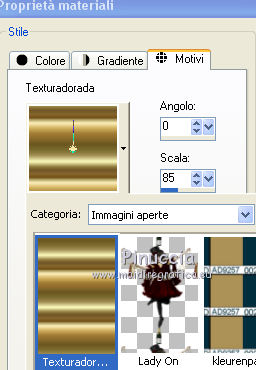 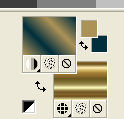
Attiva lo strumento Bacchetta magica 

e clicca nel bordo per selezionarlo.
Riempi  la selezione con il motivo oro. la selezione con il motivo oro.
Selezione>Deseleziona.
16. Immagine>Aggiungi bordatura, 40 pixels, simmetriche, colore di sfondo.
Seleziona il bordo con la bacchetta magica 
Selezione>Inverti.
17. Effetti>Effetti 3D>Sfalsa ombra, colore nero.

Selezione>Deseleziona.
18. Apri il tube @edwige_noel or 601, cancella il watermark e vai a Modifica>Copia.
Torna al tuo lavoro e vai a Modifica>Incolla come nuovo livello.
Sposta  il tube in basso a sinistra. il tube in basso a sinistra.
19. Apri il tube Lady On_blauw e vai a Modifica>Copia.
Torna al tuo lavoro e vai a Modifica>Incolla come nuovo livello.
Immagine>Ridimensiona, al 90%, tutti i livelli non selezionato.
Spostalo  tra i blocchi. tra i blocchi.

Effetti>Effetti 3D>Sfalsa ombra, a scelta.
20. Imposta il colore di primo piano con il colore nero.
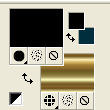
Attiva lo strumento Testo  , ,
font ACI-New Year, pennellata 1
regola la dimensione in base alla versione di PSP che stai usando

Scrivi il numero 2
Livelli>Converti in livello raster.
21. Effetti>Effetti 3D>Sfalsa ombra, colore di sfondo.

Posiziona  il numero come preferisci, o vedi il mio esempio. il numero come preferisci, o vedi il mio esempio.
22. Scrivi il numero 0.
Livelli>Converti in livello raster.
Effetti>Effetti 3D>Sfalsa ombra, con i settaggi precedenti.
Posiziona  il numero come preferisci, o vedi il mio esempio. il numero come preferisci, o vedi il mio esempio.
23. Attiva il livello del numero 2.
Livelli>Duplica.
Livelli>Disponi>Porta in alto.
Posiziona  il numero come preferisci, o vedi il mio esempio. il numero come preferisci, o vedi il mio esempio.

24. Scrivi il numero 1.
Livelli>Converti in livello raster.
Effetti>Effetti 3D>Sfalsa ombra, con i settaggi precedenti.
Posiziona  il numero come preferisci, o vedi il mio esempio. il numero come preferisci, o vedi il mio esempio.
25. Firma il tuo lavoro su un nuovo livello.
26. Immagine>Aggiungi bordatura, 4 pixels, simmetriche, colore nero.
Seleziona il bordo con la bacchetta magica 
Riempi  la selezione con il motivo oro. la selezione con il motivo oro.
Selezione>Deseleziona.
27. Effetti>Plugins>Nik Software - Color Efex Pro
Seleziona Graduated Neutral Density e ok.
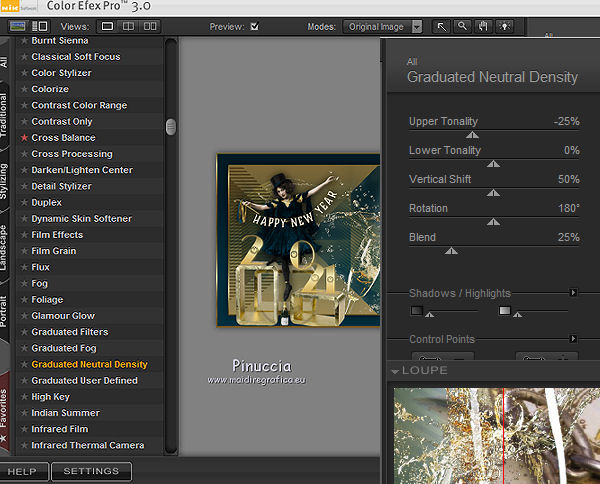
28. Salva in formato jpg.
Versione con tube di Maryse


Puoi scrivermi per qualsiasi problema o dubbio, o se trovi un link che non funziona,
o soltanto per un saluto.
22 Ottobre 2020
|


